Installation d’IIS 8 sur Windows Server 2012
par Robert McMurray
Compatibilité
| Version | Notes |
|---|---|
| IIS 8.0 | IIS 8.0 est disponible uniquement dans Windows Server 2012 et Windows 8. |
| IIS 7.5 | |
| IIS 7.0 |
Vue d’ensemble
Le Gestionnaire de serveur dans Windows Server 2012 est nouveau et l’expérience utilisateur a également changé de ce fait.
Ces instructions pas à pas ne sont pas propres à l’installation d’IIS. Elles sont destinées à aider les clients IIS à naviguer rapidement dans le nouveau Gestionnaire de serveur.
Instructions pas à pas
Configuration requise :
- Windows Server 2012 a été installé.
Solutions de contournement pour les bogues connus :
- Actuellement, il n’y a aucun bogue connu pour cette fonctionnalité.
Installation d’IIS 8 avec les paramètres par défaut
Pour installer IIS 8, utilisez les étapes suivantes :
- Ouvrez Gestionnaire de serveur.
- Sous Gérer, sélectionnez Ajouter des rôles et des fonctionnalités :
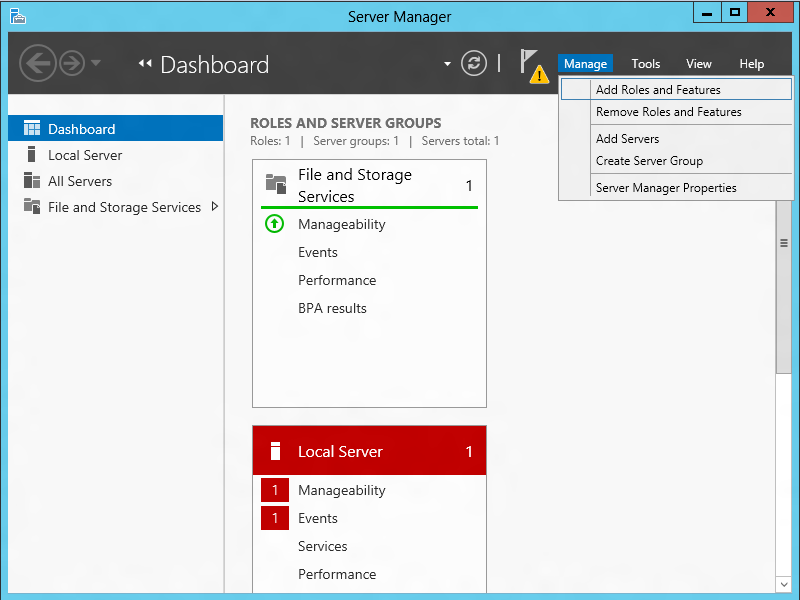
- Sélectionnez Installation basée sur un rôle ou une fonctionnalité :
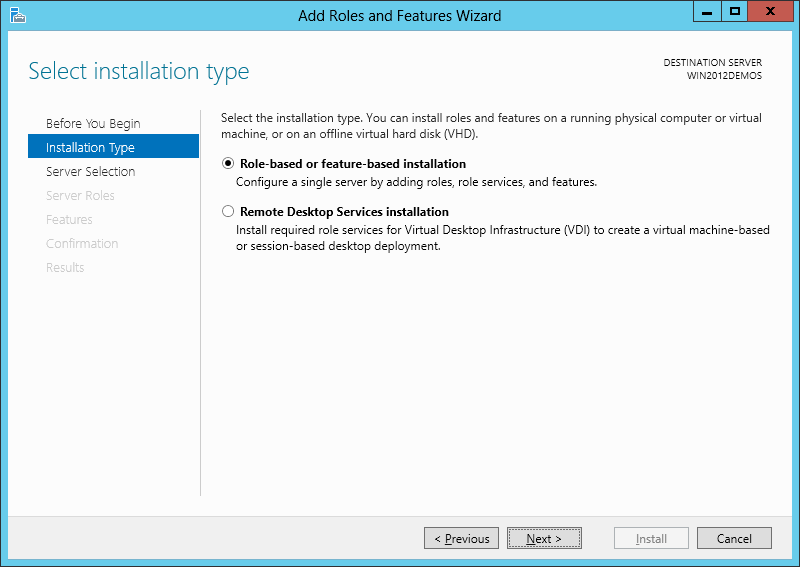
- Sélectionnez le serveur approprié (local est sélectionné par défaut), comme montré ci-dessous :
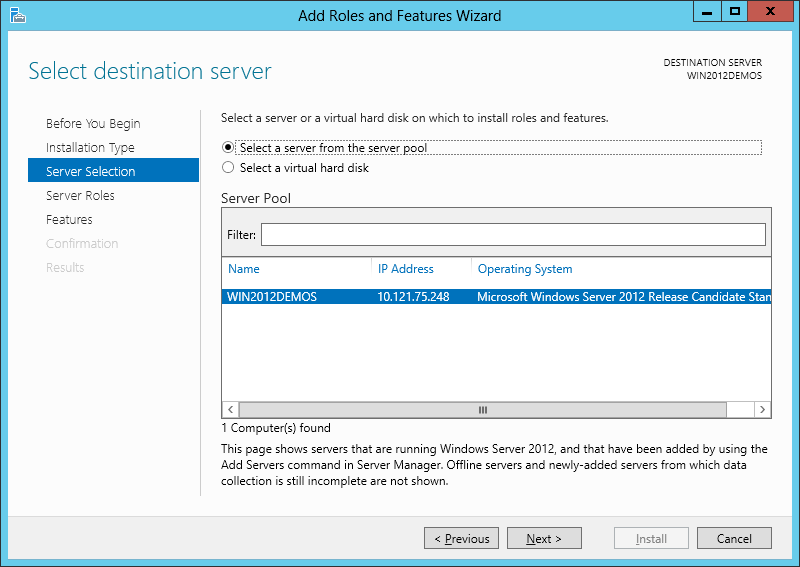
- Sélectionnez Serveur web (IIS) :
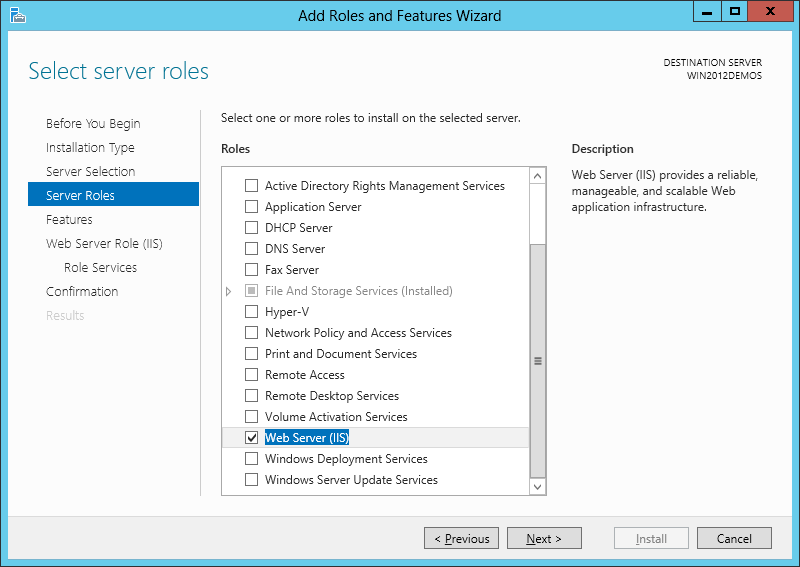
- Aucune autre fonctionnalité n’est nécessaire pour IIS, donc cliquez sur Suivant :
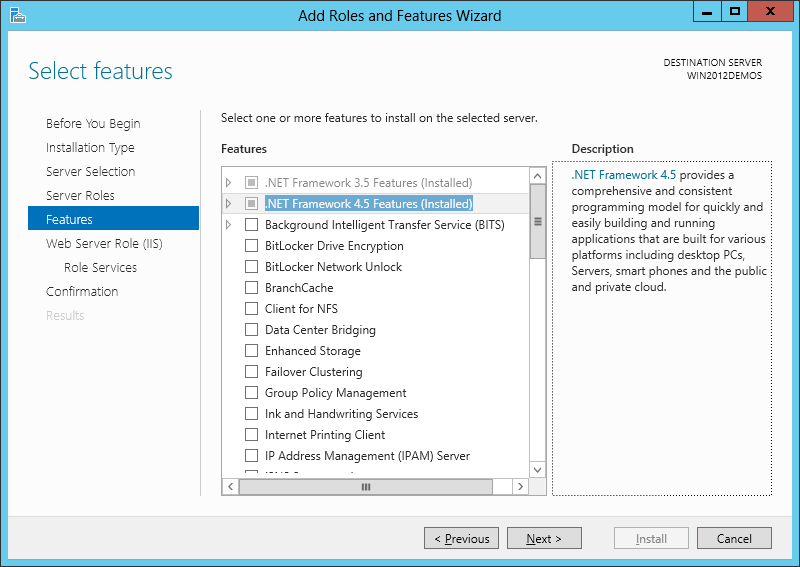
- Cliquez sur Suivant :
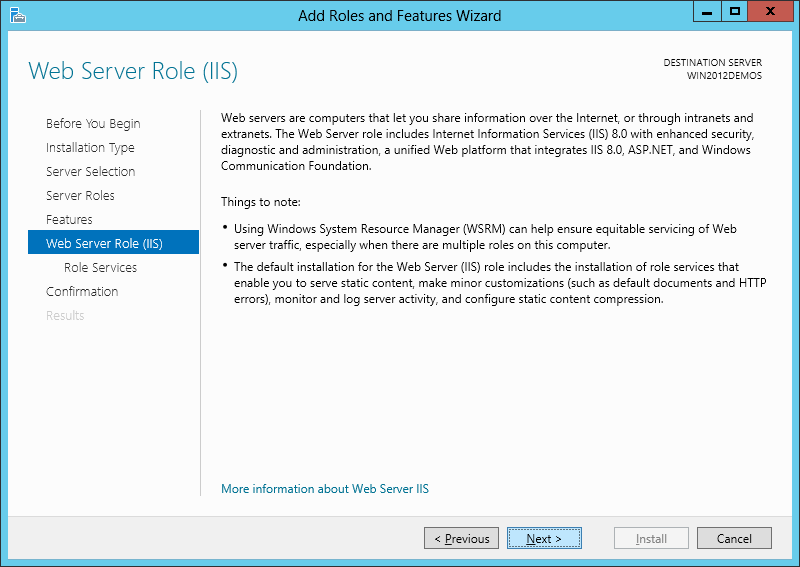
- Personnalisez votre installation d’IIS ou acceptez les paramètres par défaut qui ont déjà été sélectionnés pour vous, puis cliquez sur Suivant :
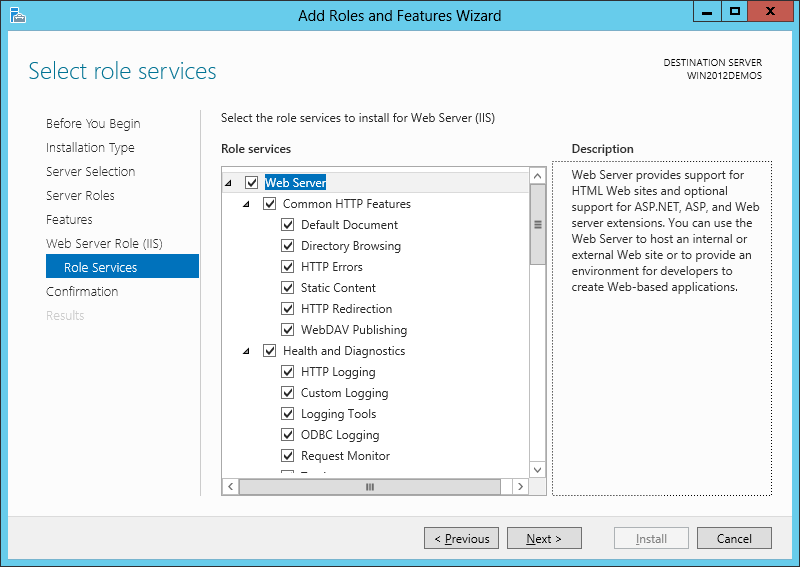
- Cliquez sur Installer :
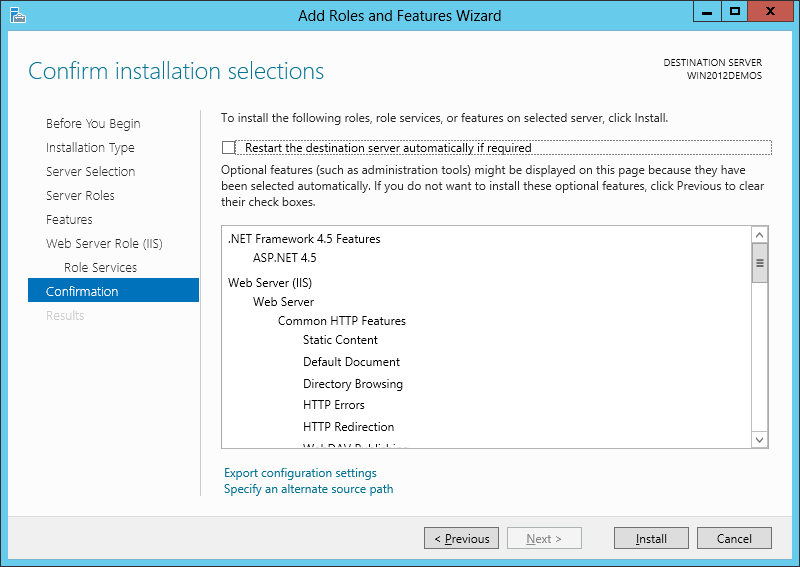
- Une fois l’installation IIS terminée, l’Assistant montre son état :
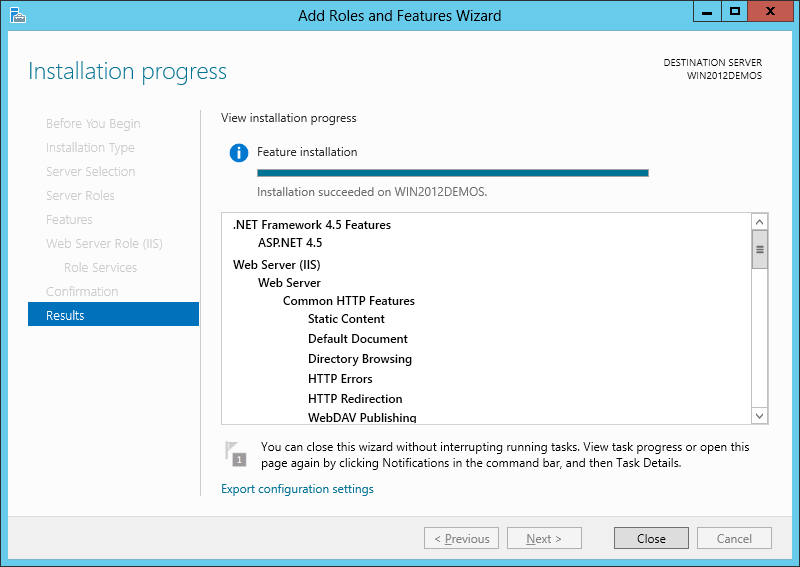
- Cliquez sur Fermer pour quitter l’Assistant.
Résumé
IIS 8.0 a été correctement installé à l’aide du Gestionnaire de serveur dans Windows Server 2012.